ИСО датотеке су како корисници обично инсталирајуоперативни систем који не долази у облику диска. Они су формат који се може лако читати и на Виндовс-у и Линуку, иако већина корисника зна како радити са ИСО датотеком само ако је већ има. Већина корисника нема појма како направити ИСО, снимити их, како раде итд. Због тога ћемо ићи дубоко копати и објаснити све што треба да знамо о ИСО сликама. Прећи ћемо о томе како да их направимо, како да их нарежемо на УСБ стицкове, као и ЦД-ове и ДВД-ове. Такође ћемо испитати како да монтирамо ИСО датотеку у Линук да бисте приступили датотекама унутра.
Креирање ИСО датотеке на Линуку
Да бисте креирали ИСО датотеку на Линуку, отворите терминал и користите мкдир наредба за креирање директорија. Овај директориј је важан, јер ће бити основа ИСО датотеке. Све што желите да додате у ИСО датотеку иде у ову мапу. У овом примеру ћемо направити директоријум директно у кућном директорију.
mkdir ~/iso-files
Одатле, помоћу наредбе МВ ставите појединачне датотеке и мапе у директориј датотека.
mv ~/Documents/file.a ~/iso-files mv ~/Downloads/file.b ~/iso-files mv -R ~/Home/Pictures/* ~/iso-files
Са свим датотекама и директоријумима унутар изворне мапе, можемо направити ИСО датотеку. То се ради помоћу алата мкисофс.
mkisofs -o testiso.iso ~/iso-files
Трчање мкисофс може потрајати неко време. Када то учините, на вашем Линук рачунару биће приказана (и флешибилна) ИСО слика.
Монтирање ИСО датотеке на Линук
ИСО датотеке се широко користе јер је лаконачин да се пребаци пуно података са слике на покретачки УСБ уређај, ЦД или ДВД. Проблем је што начин на који су направљене ове датотеке не могу само да их „двапут кликну“ и приступе датотекама унутра. Уместо тога, ако желите да приступите подацима са ИСО-а, мораћете да их „монтирате“, слично ономе како монтирате чврсти диск или УСБ стицк. Да бисте монтирали ИСО датотеку, отворите терминал и следите ове кораке.
Корак 1: креирајте фасциклу за ИСО датотеку на коју се може монтирати. Ово је важно, јер ако ИСО не постоји нигде, садржај датотеке ће бити свуда. На пример, ако монтирате testiso.iso у / хоме / усернаме /, садржај датотека би био свуда у вашој матичној мапи.
Уместо тога, користите мкдир наредба да направите нову мапу на коју треба да се монтирате.
mkdir ~/iso-mount
Корак 2: Са направљеном мапом, преостаје вам само да монтирате датотеку као уређај са петљом.
sudo mount -o loop testiso.iso ~/iso-mount
Имајте на уму да због природе какоИСО датотеке функционишу, неке могу да одбију да се монтирају на Линук као „читање / писање“ и пређу у „режим само за читање“. То је зато што одређене ИСО датотеке не дозвољавају корисницима да варају датотеке на њима.
Да бисте искључили ИСО из мапе, урадите:
sudo umount ~/iso-mount
Снимање ИСО датотека на УСБ на Линуку
Корисници Линука изложени су многим сликама дискафајлови. То је зато што готово сваки појединачни Линук оперативни систем дистрибуира свој производ у облику ИСО слике. Да бисте искористили ову слику, мораћете да је „запалите“. Ако га желите учитати са УСБ стицк-а, мораћете да га „флешујете“ на УСБ. Треперење значи да програм скенира садржај слике и премешта је на УСБ.
Учинити ово на Линуку је лако и постоји много начина да се то постигне. У овом водичу ћемо покрити две методе. Терминални начин и ГУИ начин.
Упутства за терминале
Укључите УСБ стицк и отворите терминал. Унутар терминала покрените лсблк команда. Ова наредба ће приказати све инсталиране уређаје за чување података. Потражите / дев / сдКс (замените Кс словом које му даје команда). Затим га убаците у ову команду да уметате ИСО слику на ваш УСБ стицк:
dd if=isofile.iso of=/dev/sdx bs=4m
Знат ћете да је поступак трептања завршен када вам прозор терминала поново омогући да куцате.
Упутства за ГУИ
Најбољи начин да тренутно флешујете ИСО датотеку јестекористите Етцхер. То је апликација заснована на електрону. Преузмите и извуците је, а затим десном типком миша кликните датотеку АппИмаге да бисте је покренули. Затражићете пречицу. Кликните "да".

Када се отвори Етцхер, уметните УСБ стицк у рачунар. Затим пређите на корак 2 и потражите ИСО датотеку коју желите да флешујете, а затим кликните „Фласх!“ Да бисте је започели.
Снимање ИСО датотека на ДВД и ЦД са Линука
Већина радног окружења и даље долази са ДВД-омгорионик такође - али не све. Ако користите КДЕ плазму, добили сте К3Б. Користите Гноме? Брасеро је алат за употребу. КСФЦЕ? Испробајте КсфБурн. На нечем другом? Можда немате алат за спаљивање. Ако је то случај, инсталирајте Брасеро, К3б или Ксфбурн јер сви раде прилично добро.
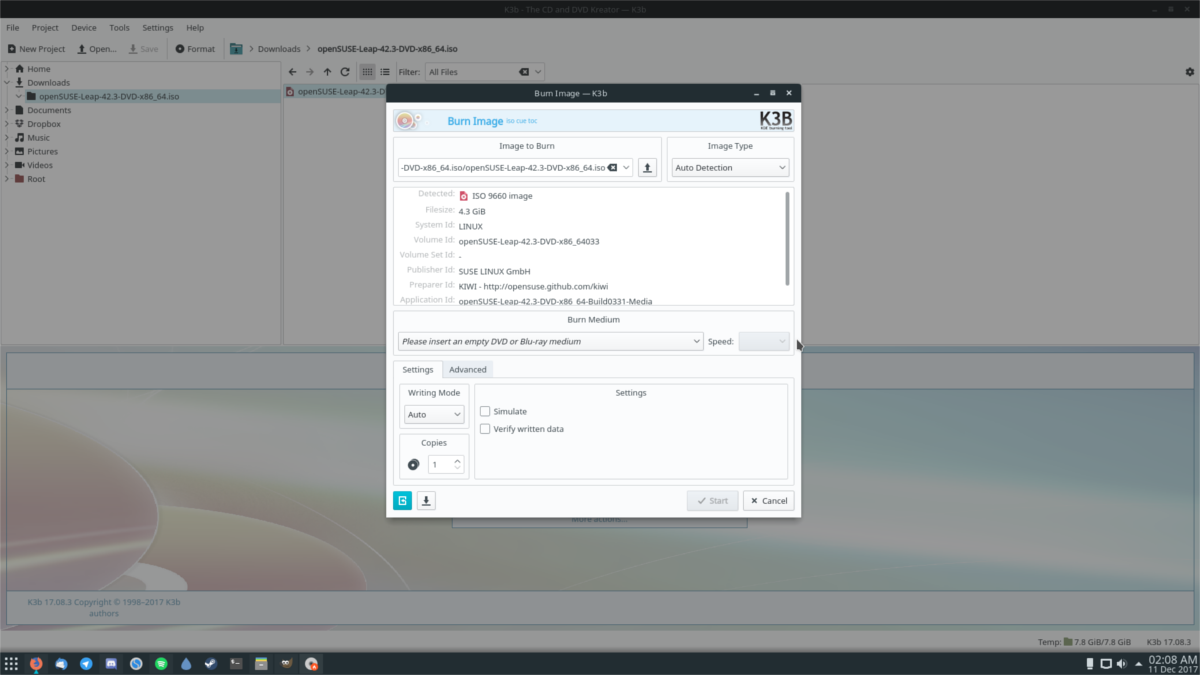
Да бисте снимили ЦД или ДВД на Линук, следите ове кораке.
Корак 1: Уметните празан диск у диск јединицу и затворите га.
Корак 2: Отворите софтвер за снимање диска.
3. корак: Помоћу алата за нарезивање пронађите ИСО датотеку коју желите да снимите. Алтернативно, пронађите ИСО у управљачу датотекама, кликните десним тастером миша на њу и изаберите опцију да је отворите алатом за нарезивање.
4. корак: Кликните на дугме за снимање и сачекајте да програм запне податке на диск.












Коментари